人声修音:Melodyne入门操作全解析!
人声修音:Melodyne入门操作全解析!
发布时间:2024-09-18
Melodyne是一款功能强大的音频编辑软件,被广泛应用于音乐制作和录音棚中。它能够精确地编辑音频的音高、节奏和音色,让音频旋律像MIDI音符一样易于编辑。然而,对于初学者来说,掌握Melodyne的操作并非易事。本文将为您介绍Melodyne的基本操作和一些常见问题,帮助您快速上手这款强大的修音工具。
Melodyne基本操作指南
加载插件:Melodyne需要在宿主软件中作为插件使用。在Cubase、Sonar、FL Studio等软件中,您可以在音频轨道的插入效果器中找到Melodyne插件并加载。
录入音频:Melodyne不直接处理音频轨道上的素材,而是需要将素材“录制”到Melodyne中。在Melodyne界面左上角,点击“Transfer”按钮,然后播放您要处理的音频素材。Melodyne会自动分析并显示音符。
编辑音符:Melodyne提供了多种工具来编辑音符。主工具是最常用的,它允许您调整音符的音高、位置和长度。将鼠标移动到音符上,可以调整音高;移动到音符边缘,可以调整位置和长度。
自动修正:Melodyne提供了音高和节奏的自动修正功能。点击工具栏上的“Correct Pitch”按钮可以调整音符的音高,而“Quantize Time”按钮则用于调整音符的节奏。
常见问题及解决方法
音频素材位置错位:在Melodyne中编辑素材后,如果移动原始素材的位置,可能会导致自动静音位置错位。解决方法是先将轨道完整导出,再导入替换原始文件。
音符分离线移动:不要随意移动音符分离线,这可能会在播放中产生不必要的噪音。如果需要移动,可以使用分离工具进行调整。
自动吸附功能:默认情况下,Melodyne开启了自动吸附功能,这可能导致音符只能以半音程为单位移动。如果需要更精细的调整,可以关闭自动吸附功能。
多重声音处理:Melodyne主要用于处理单音轨的旋律或独奏乐器。如果需要处理多重声音,可能需要先将声音分离或单独处理每个声部。
资源占用问题:Melodyne在处理复杂音频时可能会占用大量系统资源。确保您的电脑配置足够,或者分批处理音频素材。
Melodyne是一款功能强大的修音工具,但掌握其使用方法需要时间和实践。通过熟悉基本操作和了解常见问题,您可以更高效地使用Melodyne,为您的音乐制作带来更精准的音高和节奏控制。记住,修音的最终目的是让声音听起来更自然、更动听,而不是过度处理导致声音失真。合理使用Melodyne,让它成为您音乐创作的得力助手。